WordPress에서 글꼴 멋진 아이콘을 사용하는 방법
게시 됨: 2022-10-14WordPress 사이트에서 Font Awesome 아이콘 을 사용하려면 가장 먼저 해야 할 일은 Font Awesome Icons 플러그인을 설치하고 활성화하는 것입니다. 자세한 내용은 WordPress 플러그인 설치 방법에 대한 기사를 참조하십시오. 플러그인이 활성화되면 Font Awesome CSS 파일을 포함하도록 WordPress 테마를 편집해야 합니다. 가장 쉬운 방법은 테마의 functions.php 파일에 다음 코드를 추가하는 것입니다. add_action( 'wp_enqueue_scripts', 'enqueue_font_awesome' ); function enqueue_font_awesome() { wp_enqueue_style( 'font-awesome', '//netdna.bootstrapcdn.com/font-awesome/4.0.3/css/font-awesome.css', array(), '4.0.3'); } 이 코드는 Bootstrap CDN에서 Font Awesome CSS 파일을 로드합니다. 원하는 경우 Font Awesome CSS 파일을 다운로드하여 자체 서버에서 호스팅할 수 있습니다. Font Awesome CSS 파일이 로드되면 WordPress 사이트에서 아이콘을 사용할 수 있습니다. 예를 들어, 다음과 같이 메뉴에 아이콘을 추가할 수 있습니다. 홈 연락처 콘텐츠에 Font Awesome 아이콘을 사용할 수도 있습니다. 예를 들어, 다음과 같이 목록에 아이콘을 추가할 수 있습니다. 이것은 항목 1입니다. 이것은 항목 2입니다. 이것은 항목 3입니다. 그리고 다음과 같이 링크에 아이콘을 추가할 수 있습니다. Twitter에서 나를 팔로우하십시오. 가능성은 무한합니다! 자세한 내용은 Font Awesome 웹 사이트를 참조하십시오.
결과적으로 WordPress 사이트에서 Font Awesome 라이브러리 를 사용하는 것은 비교적 간단합니다. 이 간단한 단계를 따르면 페이지 로드 시간을 줄일 수 있습니다. 아이콘을 사이트의 글꼴로 사용할 필요는 없습니다. 일반적으로 글꼴에 포함할 수 있는 방식으로 편집할 수 있습니다. Font Awesome WordPress 플러그인은 필요한 코드를 삽입하기 위해 테마나 파일에 들어가는 것이 불편한 사람들에게 적합합니다. Pro 플랜에는 1,500개의 무료 아이콘과 5,000개 이상의 변형이 포함되어 있습니다. class=fab fa-wordpress를 모든 언어로 입력 및/또는 편집하여 원하는 아이콘을 추가할 수 있습니다.
WP 대시보드에서 모양 – 편집기를 클릭한 다음 header.php 파일을 클릭합니다. 클릭하기 전에 코드가 포함된 줄의 위치를 확인하고 Font Awesome에서 동일한 코드를 붙여넣습니다. 이렇게 하려면 테마의 핵심 파일을 파헤쳐야 하지만 간단하고 빠른 과정이 될 것입니다. Font Awesome을 설치한 후에는 아이콘이 제대로 배치되었는지 확인해야 합니다. 스타일시트에 스타일을 포함하거나 인라인으로 수행할 수 있습니다. 색상과 크기는 가장 일반적으로 사용되는 두 가지 스타일입니다. 특정 크기에 상대적이어야 하지만 절대 값이 아닌 경우 제약 조건에서 작동하도록 자체 <div>에서 아이콘을 수정할 수 있습니다.
Font Awesome Icon 메뉴 옵션 은 Gutenberg 텍스트 블록에 있을 때 확장된 형식 표시줄에서 찾을 수 있습니다(또는 WordPress Classic 편집기의 형식 표시줄 위에 있음). 아이콘 선택기를 사용하면 아이콘 이름, 카테고리 또는 키워드로 Font Awesome 아이콘을 검색할 수 있습니다.
WordPress 테마에서 Font Awesome을 어떻게 사용합니까?
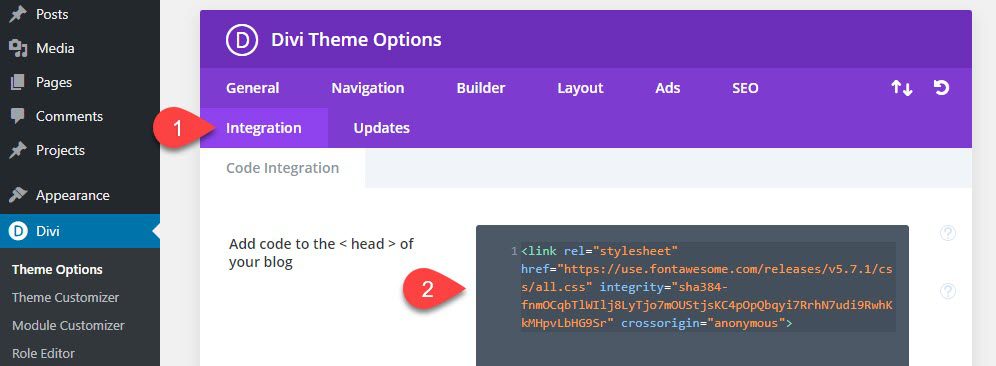
WordPress 테마에서 Font Awesome을 사용하려면 몇 가지 방법을 사용할 수 있습니다. 한 가지 방법은 Better Font Awesome 과 같은 플러그인을 사용하는 것입니다. 이 플러그인은 사이트에서 Font Awesome 아이콘을 쉽게 활성화 또는 비활성화할 수 있는 설정 페이지를 제공합니다. 또 다른 방법은 Font Awesome 코드를 테마에 수동으로 추가하는 것입니다. Font Awesome 웹사이트에서 각 아이콘에 대한 코드를 찾을 수 있습니다. 코드가 있으면 테마의 CSS 파일이나 포함하려는 모든 위치에 코드를 추가할 수 있습니다.
Font Awesome 팀은 앱 버전 4.7에서 CSS를 사용하여 페이지에 아이콘을 추가하기 위해 ::before 의사 요소를 사용하는 방법에 대한 새로운 튜토리얼을 만들었습니다. 이 자습서를 사용하면 페이지에 아이콘을 추가하기 위해 이미지를 사용하거나 코드를 복사하여 붙여넣을 필요가 없습니다.
Font Awesome의 무료 버전이 설치되어 있는 경우 Pro 버전의 일부 아이콘이 누락될 수 있습니다. 이것이 옵션이 아닌 경우 대체 무료 아이콘을 얻거나 Pro 구독으로 업그레이드할 수 있습니다.
이미지나 코드를 사용하지 않고 페이지에 아이콘을 추가하려면 ::before pseudoelement 메서드가 좋은 옵션입니다. Font Awesome에서 제공하는 튜토리얼을 따르면 이 유사 요소를 사용하는 것이 간단하며 페이지에 아이콘을 추가할 수도 있습니다.
Font Awesome을 상업적으로 사용할 수 있습니까?
Font Awesome은 완전 오픈 소스이며 GPL 라이선스와 함께 제공됩니다. 이 프로그램은 상업용에서 오픈 소스, 순수한 개인용에 이르기까지 모든 프로젝트에 사용할 수 있습니다.
플러그인 없이 WordPress에 Font Awesome을 어떻게 추가합니까?
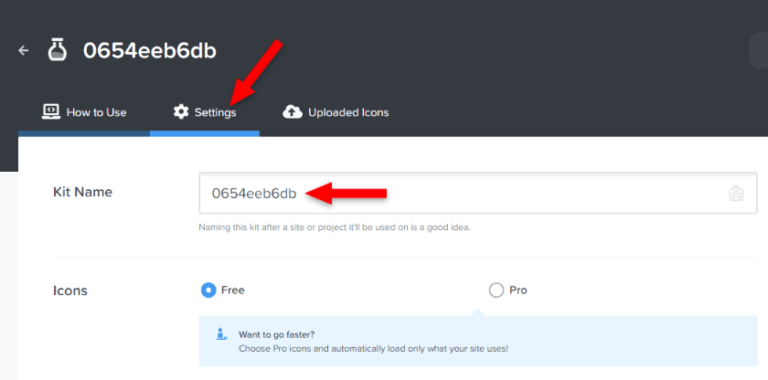
플러그인 없이 WordPress에 Font Awesome을 추가하는 방법 Font Awesome 아이콘 라이브러리 로 이동하여 사용 가능한 글꼴 중에서 선택하여 아이콘을 수동으로 추가할 수 있습니다. 테마 링크를 이메일로 보내면 임베드 코드를 받을 수 있습니다.
아이콘은 프로그래밍이나 디자인에 대한 지식 없이도 WordPress에 추가할 수 있습니다. 글꼴 아이콘은 완전히 사용자 정의할 수 있고 반응이 빠르며 일부는 기존 이미지나 Sprite 시트를 대체했습니다. 현재 80,000대 이상의 컴퓨터에 설치되어 있으며 최신 WordPress 버전과 호환됩니다. 아이콘은 일반 글꼴처럼 자주 변경할 수 있습니다. 이 옵션을 사용하여 색상, 정렬, 높이, 스타일 등을 변경할 수 있습니다. 거의 모든 브라우저는 글꼴 아이콘을 지원합니다. 사용할 수 있는 글꼴 아이콘이 너무 많기 때문에 당사 웹사이트에서 사진 사용이 제한됩니다.
대부분의 디자이너는 기존 이미지 사용을 중단하고 Font Awesome 아이콘으로 대체했습니다. 아이콘은 다양한 방법으로 수정할 수 있는 환상적인 도구입니다. 아이콘 크기를 변경하거나, 회전하거나, 색상을 변경하거나, 다른 작업을 수행할 때 더 유연하게 만들 수도 있습니다. 아래 코드를 복사하여 WordPress 편집기에 붙여넣어야 합니다. Elementor에서 Font Awesome을 어떻게 작동시키나요? 핵심 파일을 변경하거나 테마에 대한 플러그인을 설치할 필요가 없습니다. 멋진 글꼴 아이콘은 이미 Elementor 프리미엄 버전에 있습니다. Better Font Awesome을 사용하면 Font Awesome Icons 및 Font Awesome Shortcodes 플러그인 으로 만든 단축 코드를 사용할 수 있습니다.

Font Awesome 플러그인에서 CDN 설정을 변경하기만 하면 사용자 정의 아이콘을 제공할 수 있습니다. 기본 Font Awesome CDN을 사용하는 대신 자체 CDN 구성을 사용할 수도 있습니다. 기본 무료 아이콘만 사용하려는 경우 기본 구성을 변경해야 할 가능성은 거의 없습니다. font Awesome 공식 웹사이트에서 무료 zip 파일을 다운로드한 후 압축을 풀고 페이지에 연결합니다. 플러그인 문서에는 자신의 CDN을 설정하는 방법에 대한 많은 정보가 있습니다.
Font Awesome: 웹사이트를 위한 필수 WordPress 플러그인
Font Awesome WordPress 플러그인을 사용하면 웹사이트에서 아이콘 라이브러리를 사용할 수 있습니다. 익숙하지 않은 경우 플러그인 설정 페이지로 이동하여 설정을 조정할 수 있습니다. 시작하려면 먼저 WordPress 사이트에 Font Awesome 플러그인을 설치해야 합니다. 그런 다음 플러그인 설정에서 키트 사용을 선택합니다. 이렇게 하면 특정 CDN에서 플러그인 아이콘을 사용할 수 있습니다. 기본 아이콘만 필요한 경우 변경할 필요가 없습니다.
플러그인 없이 WordPress에 멋진 글꼴 추가
플러그인 없이 WordPress에 Font Awesome을 추가하는 것은 매우 간단한 과정입니다. 먼저 Font Awesome 웹사이트를 방문하여 최신 버전의 Font Awesome 라이브러리를 다운로드해야 합니다. 다음으로 Font Awesome 라이브러리를 WordPress 사이트에 업로드해야 합니다. 이를 수행하는 가장 쉬운 방법은 FTP 클라이언트를 사용하는 것입니다. Font Awesome 라이브러리가 WordPress 사이트에 업로드되면 WordPress 테마의 functions.php 파일에 몇 줄의 코드를 추가해야 합니다. 추가해야 할 코드는 다음과 같습니다.
add_action( 'wp_enqueue_scripts', 'enqueue_font_awesome' );
함수 enqueue_font_awesome() {
wp_enqueue_style( '멋진 글꼴', '//netdna.bootstrapcdn.com/font-awesome/4.0.3/css/font-awesome.css', array(), '4.0.3');
}
플러그인 없이 WordPress에 Font Awesome을 추가하는 것은 매우 간단한 과정입니다. 추가해야 할 코드는 다음과 같습니다.
add_action( 'wp_enqueue_scripts', 'enqueue_font_awesome' );
함수 enqueue_font_awesome() {
wp_enqueue_style( '멋진 글꼴', '//netdna.bootstrapcdn.com/font-awesome/4.0.3/css/font-awesome.css', array(), '4.0.3');
}
아래 단계를 사용하여 WordPress 사이트에 Font Awesome을 추가할 수 있습니다. 그렇게 하는 가장 일반적인 방법은 내부 또는 외부입니다. 가장 중요한 것은 글꼴이 올바르게 로드되었는지 확인하는 것입니다. 글꼴과 링크가 올바르게 구성되지 않았거나 아이콘이 전혀 나타나지 않는 경우. Font Awesome은 몇 줄만 복사하여 붙여넣으면 되므로 사용하기 쉽습니다. Sass 또는 Less를 사용하는 경우 font-awesome 폴더를 다운로드하여 프로젝트 루트에 배치해야 합니다. 설치 프로세스를 지원하기 위해 몇 가지 플러그인을 사용할 수 있습니다. 여러 프로젝트 및 테마에서 사용할 수 있는 고유한 플러그인을 만들고 싶을 수 있습니다.
WordPress에서 글꼴 멋진 아이콘을 사용하는 방법
WordPress 메뉴에서 Font Awesome 아이콘을 선택하기만 하면 됩니다. *i class=fab fa-wordpress*/i를 추가하여 페이지에 아이콘을 추가하는 것은 간단합니다. 포함할 항목에 대한 제안은 아이콘 라이브러리를 확인하세요. 플러그인의 단축 코드가 항상 작동하는 것은 아닙니다.
다음은 (2121)의 WordPress 사이트에서 Font Awesome Icons를 사용하는 방법입니다. 웹에서 가장 인기 있는 아이콘 라이브러리 중 하나입니다. WordPress에서 다양한 방법으로 Font Awesome을 구성하려면 어떻게 해야 합니까? 이 기사에서는 Font Awesome을 WordPress와 원활하게 통합하는 방법을 배웁니다. 웹사이트에서 Font Awesome 아이콘을 사용하는 방법을 모르는 경우 서버에서 호스팅하는 것이 가장 좋습니다. 추가할 수 있는 유일한 파일은 아이콘을 직접 호스팅하는 경우 WordPress 사이트에서 사용할 파일입니다. Font Awesome이 아이콘 팩으로 눈에 띄는 이유는 아이콘의 모양을 사용자 정의하고 변경할 수 있는 기능입니다.
WordPress 사용자는 다음 방법을 사용하여 Font Awesome에 액세스할 수 있습니다. 코딩 경험이 없다면 아이콘 커스터마이징이 더욱 어렵습니다. 무료로 다운로드할 수 있는 블록 플러그인 Gutenberg Stackable을 Font Awesome과 함께 사용하면 더 쉽게 사용할 수 있습니다. 쌓을 수 있는 기능을 사용하면 Font Awesome 아이콘의 품질과 일치하는 프리미엄 사전 제작 디자인을 선택할 수 있습니다. 아이콘 블록으로 이동하여 모든 Font Awesome Pro 계정의 아이콘에 액세스할 수 있습니다. Stackable이 등록 프로세스를 처리하므로 계정에 가입하거나 키트 코드를 생성할 필요가 없습니다. 아이콘의 모양을 변경하기 위해 코딩 지식이 필요하지 않습니다. 이는 Free 및 Pro 요금제를 구매한 사람들에게만 제공됩니다.
Font Awesome Pro를 사용하지 않는 경우 Font Awesome Standard 아이콘 목록에서 무료 아이콘을 찾아야 합니다. Font Awesome Pro를 사용하는 경우 올바른 스타일 접두어와 지원 파일을 참조해야 합니다. 스타일 가이드를 이용하시면 폰트 사용법에 대한 감을 잡을 수 있습니다. 다음은 훌륭한 Pro 아이콘입니다. Font Awesome Standard 이상의 구독이 있는 경우 Pro 아이콘도 사용해야 합니다.
